A. Penulisan Daftar Pustaka dari Sumber Buku
Ada beberapa hal yang perlu diperhatikan dalam menulis daftar pustaka
dari sumber buku. Namun, hal paling utama adalah memperhatikan urutan
dan tanda bacanya. Berikut adalah urutan sebuah referensi dari buku.
1. Nama
Nama penulis ditulis paling awal. Ingatlah untuk selalu menuliskan nama
belakang penulis terlebih dahulu, kemudian dilanjutkan dengan tanda koma
(,) setelah itu cantumkan nama depan dan tengah penulis buku tersebut.
Jika buku tersebut merupakan karya dari dua penulis atau lebih, hanya
penulis pertama yang urutan namanya dibalik. Penulis kedua dan
seterusnya berada setelahnya dengan urutan yang sesuai nama aslinya.
Jika pada buku tersebut nama penulis dicantumkan lengkap dengan gelar
pendidikan atau gelar lain, gelar-gelar tersebut tidak perlu dituliskan.
Jika dalam buku yang diacu itu tercantum nama editor, penulisannya dilakukan dengan menambahkan singkatan (Ed.).
Contoh:
• Mahaso, Ode (Ed.). 1997.
Jika pengarang terdiri dari dua atau tiga orang, nama pengarang
dituliskan semuanya dengan ketentuan nama orang pertama dibalik
sedangkan nama orang kedua dan ketiga tetap. Di antara kedua nama
pengarang itu digunakan kata penghubung “dan”.
Contoh:
• Sumardjan, Selo dan Marta Susilo.
• Kusmadi, Ismail. Dini A., dan Eva R.
Jika lebih dari tiga orang, ditulis nama pengarang pertama yang
dibalik lalu ditambahkan singkatan “dkk” (dan kawan-kawan) atau et all.
Contoh:
• Kartika, Salma dkk.
• Susan, Alberta et. all.
Jika beberapa buku ditulis oleh seorang pengarang, nama pengarang
cukup ditulis sekali pada buku yang disebut pertama. Selanjutnya cukup
dibuat garis sepanjang 10 ketukan dan diakhiri dengan tanda titik.
Setelah nama penga-rang, cantumkan tahun terbit dengan dibubuhkan tanda
titik. Jika tahunnya berbeda, penyusunan daftar pustaka dilakukan dengan
urutan berdasarkan yang paling lama ke yang paling baru.
Contoh:
• Keraf, Gorys. 1979.
• _________ . 1982.
• _________ . 1984.
Jika diterbitkan pada tahun yang sama, penempatan urutannya
berdasarkan pola abjad judul buku. Kriteria pembedaannya adalah setelah
tahun terbit dibubuhkan huruf, misalnya a, b, c tanpa jarak.
Contoh:
• Bakri, Oemar. 1987a.
• __________ . 1987b.
2. Tahun Terbit
nama, cantumkan tahun terbit dari buku yang teman-teman gunakan
sebagai referensi. Jangan terkecoh pada angka tahun cetakan awal sebab
bisa saja buku yang kamu pakai merupakan cetakan kedua, ketiga, ataupun
terakhir.
3. Judul Buku
Tuliskan judul bukumu secara lengkap. Jangan lupa, penulisan judul dibuat dengan italic (miring).
4. Kota dan Nama Penerbit
Bagian terakhir dalam penulisan daftar pustaka sebuah buku adalah
mencantumkan kota penerbitan dan nama penerbit yang mencetak buku
tersebut. Dahulukan penulisan nama kota, baru diikuti dengan nama
penerbit yang dibatasi dengan tanda titik dua (:).
Hal lain yang perlu diperhatikan adalah tanda batas dari tiap urutan.
Pastikan teman-teman menggunakan tanda titik (.) untuk membatasi urutan
nama, tahun terbit, judul buku, hingga kota dan nama penerbit.
Contoh Daftar Pustaka dari Buku
Data Buku:
Judul : Family Medical Care Volume 4
Penulis : Dr. John F. Knight
Penerbit : Indonesia Publishing House
Kota Penerbit : Bandung
Tahun Terbit : 2001
Cara Penulisan:
Knight, John F. 2001. Family Medical Care Volume 4. Bandung: Indonesia Publishing House.
B. Penulisan Daftar Pustaka dari Artikel dalam Jurnal, Koran, atau Majalah
Tidak berbeda jauh dengan penulisan dari sumber berupa buku, teman-teman
pun perlu mencantumkan nama penulis, tahun terbit, judul artikel,
hingga kota dan nama penerbit. Hanya saja, ada perbedaan penulisan untuk
beberapa urutan tersebut, yakni sebagai berikut.
1. Nama
Pastikan nama yang teman-teman tulis dalam daftar pustaka artikel
tersebut adalah penulis artikelnya, bukan editor dari jurnal, koran,
ataupun majalah yang menjadi sumber referensi.
2. Judul
Dahulukan penulisan judul artikel yang menjadi sumber referensi.
Penulisan tidak dengan format italic, melainkan tegak lurus dengan
pemberian tanda kutip (“) pembuka dan penutup. Setelah itu, lanjutkan
dengan penulisan sumber jurnal ataupun majalah yang memuat artikel
tersebut. Penulisan nama jurnal, majalah, atau koran baru dicetak
miring. Ikutkan di halaman berapa artikel tersebut dimuat yang ditulis
dalam tanda kurung [(…)].
Contoh Penulisan Daftar Pustaka dari Artikel Jurnal
Data Artikel:
Judul Jurnal : Sirok Bastra: Jurnal Kebahasaan dan Kesastraan Volume 1
Judul Artikel : Bahasa Indonesia dalam Informasi dan Iklan di Ruang Publik Kota Pangkalpinang
Penulis : Umar Solikhan
Penerbit : Kantor Bahasa Provinsi Bangka Belitung Kementerian Pendidikan dan Kebudayaan
Kota Terbit : Pangkalpinang
Tahun Terbit : 2013
Cara Penulisan:
Solikhan, Umar. 2013. “Bahasa Indonesia dalam Informasi dan Iklan di
Ruang Publik Kota Pangkalpinang” dalam Sirok Bastra: Jurnal Kebahasaan
dan Kesastraan Volume 1 (hlm. 123-129). Pangkalpinang: Kantor Bahasa
Provinsi Bangka Belitung Kementerian Pendidikan dan Kebudayaan.
Contoh Jika Majalah sebagai Acuan
Jika majalah menjadi sumber acuan, kita harus memperhatikan
unsur-unsur beserta urutannya yang perlu disebutkan dalam daftar pustaka
sebagai berikut:
- nama pengarang,
- tahun terbit,
- judul artikel,
- judul majalah,
- bulan terbit (kalau ada),
- tahun terbitan yang keberapa (kalau ada),
- tempat terbit.
Contoh:
Nasution, Anwar. 1975. “Sistem Moneter Internasional”. Dalam Prisma, Desember, IV. Jakarta.
Paranggi, Umbu Landu. 2006. “Puisi: Bagian Terpenting dari Darah Hidupku” dalam Horison Majalah Sastra. Jakarta: PT Metro Pos.
Contoh Jika Surat Kabar sebagai Acuan
Jika surat kabar menjadi sumber acuan, kita harus memperhatikan
unsur-unsur beserta urutannya yang perlu disebutkan dalam daftar pustaka
sebagai berikut:
- nama pengarang,
- tahun terbit,
- judul artikel,
- judul surat kabar,
- tanggal terbit, dan
- tempat terbit.
Contoh:
Tabah, Anton. 1984. “Polwan semakin efektif dalam Penegakan Hukum”. Dalam Sinar Harapan, 1 September 1984. Jakarta.
Contoh Jika Antologi sebagai Sumber Acuan
Jika antologi menjadi sumber acuan, kita harus memperhatikan
unsur-unsur beserta urutannya yang perlu disebutkan dalam daftar pustaka
sebagai berikut:
- nama pengarang,
- tahun terbit karangan,
- judul karangan,
- nama penghimpun (Ed.),
- tahun terbit antologi,
- judul antologi,
- tempat terbit, dan
- nama penerbit.
Contoh:
Kartodirjo, Sartono. 1977. “Metode Penggunaan Dokumen”. Dalam
Koentjaraningrat (Ed.). 1980. Metode-metode Penelitian Masyarakat.
Jakarta: Gramedia.










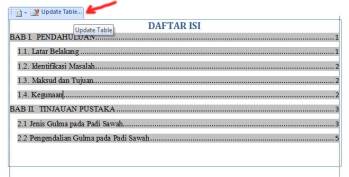

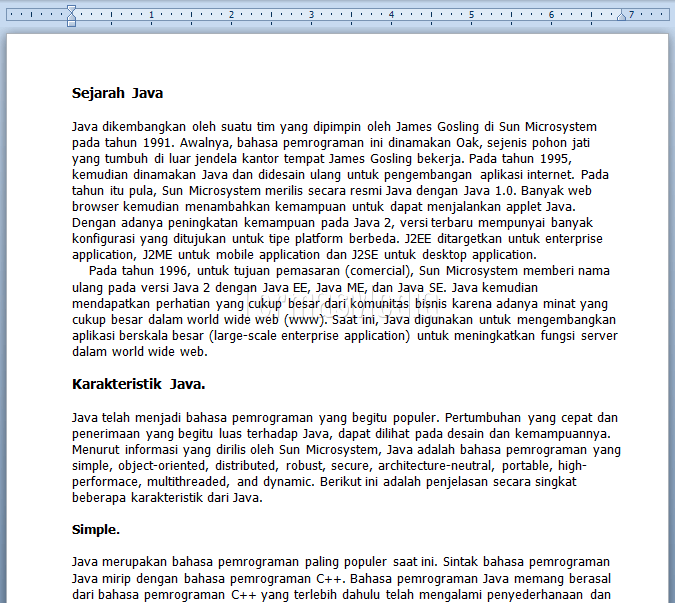
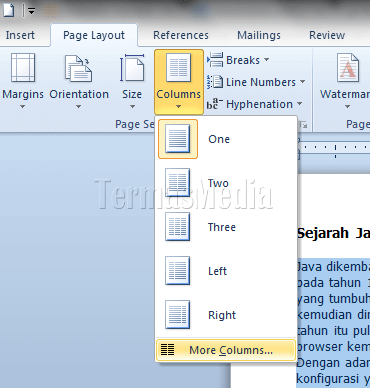
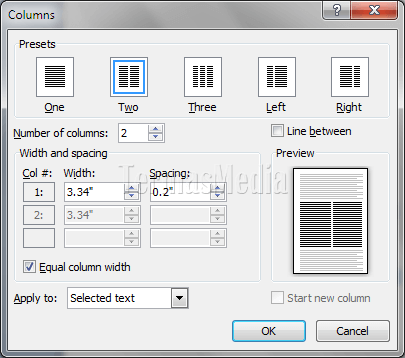
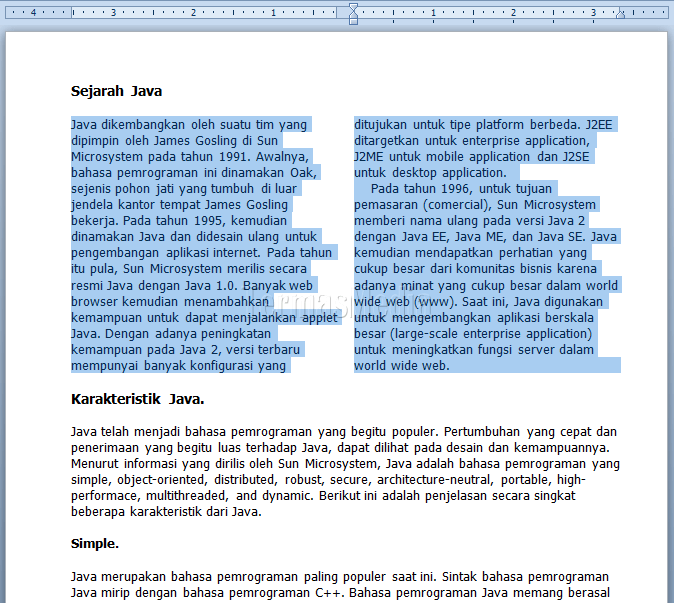



.jpg)

